Pantalla de aplicaciones
La pantalla de aplicaciones muestra todas las aplicaciones precargadas y las aplicaciones que ha descargado. Puede desinstalar, desactivar u ocultar aplicaciones.
Se pueden colocar atajos a las aplicaciones en cualquiera de las pantallas de inicio. Para obtener más información, consulte la Añadir un atajo a una pantalla de inicio.
Acceso a aplicaciones
1.Desde una pantalla de inicio, pulse enDescarga e instalación de nuevas aplicaciones
Encuentre nuevas aplicaciones para descargarlas e instalarlas en su dispositivo:
•![]() Play Store: Descargue nuevas aplicaciones desde la Play Store. Visite play.google.com/store/apps para obtener más información.
Play Store: Descargue nuevas aplicaciones desde la Play Store. Visite play.google.com/store/apps para obtener más información.
•![]() Aplicaciones de Samsung: Descargue aplicaciones diseñadas específicamente para su dispositivo Samsung. Visite apps.samsung.com para obtener más información.
Aplicaciones de Samsung: Descargue aplicaciones diseñadas específicamente para su dispositivo Samsung. Visite apps.samsung.com para obtener más información.
Desinstalar o desactivar aplicaciones
Puede desinstalar o desactivar las aplicaciones que usted haya descargado e instalado.
•No puede desinstalar aplicaciones precargadas.•Las aplicaciones que se desactivan se apagan y quedan ocultas.1.Desde una pantalla de inicio, pulse en2.Pulse en ![]() Más opciones > Desinstalar/ desactivar aplicaciones. Las aplicaciones que
Más opciones > Desinstalar/ desactivar aplicaciones. Las aplicaciones que
3.Pulse en ![]() Eliminar y después siga las indicaciones para desinstalar o desactivar la aplicación.
Eliminar y después siga las indicaciones para desinstalar o desactivar la aplicación.
Organice sus aplicaciones
Los iconos de aplicaciones pueden organizarse en carpetas y listarse alfabéticamente o en un orden que usted mismo elija.
Cambie el orden en el que aparecen las aplicaciones
1.Desde una pantalla de inicio, pulse en•Cuadrícula personalizada: es la vista predeterminada, que le permite tocar sin soltar aplicaciones para moverlas de una pantalla a otra.
•Cuadrícula alfabética: los iconos están organizados en una cuadrícula, de la A a la Z.
Aplicaciones | 19 | Pantalla de aplicaciones |
|
|
|
